发布时间:2021-06-25 10: 17: 19
一、简介
UltraEdit的主要特色之一是其高度可配置的界面和功能。但是,当我们迁移到新系统并希望将设置和自定义项与UltraEdit一起移植时应该怎么办。这里教大家一个方法,可以将自己的喜好和设置存储在文件中,在换电脑和系统的时候可以轻松将喜欢和设置转移,同时如果在设置时出现了意外我们也可以选择恢复原设置。
二、步骤教学
1、菜单位置
要访问这个功能,我们先点击菜单中的“高级”选项,然后点击“备份设置”按钮,最后点击“备份还原用户设置”。
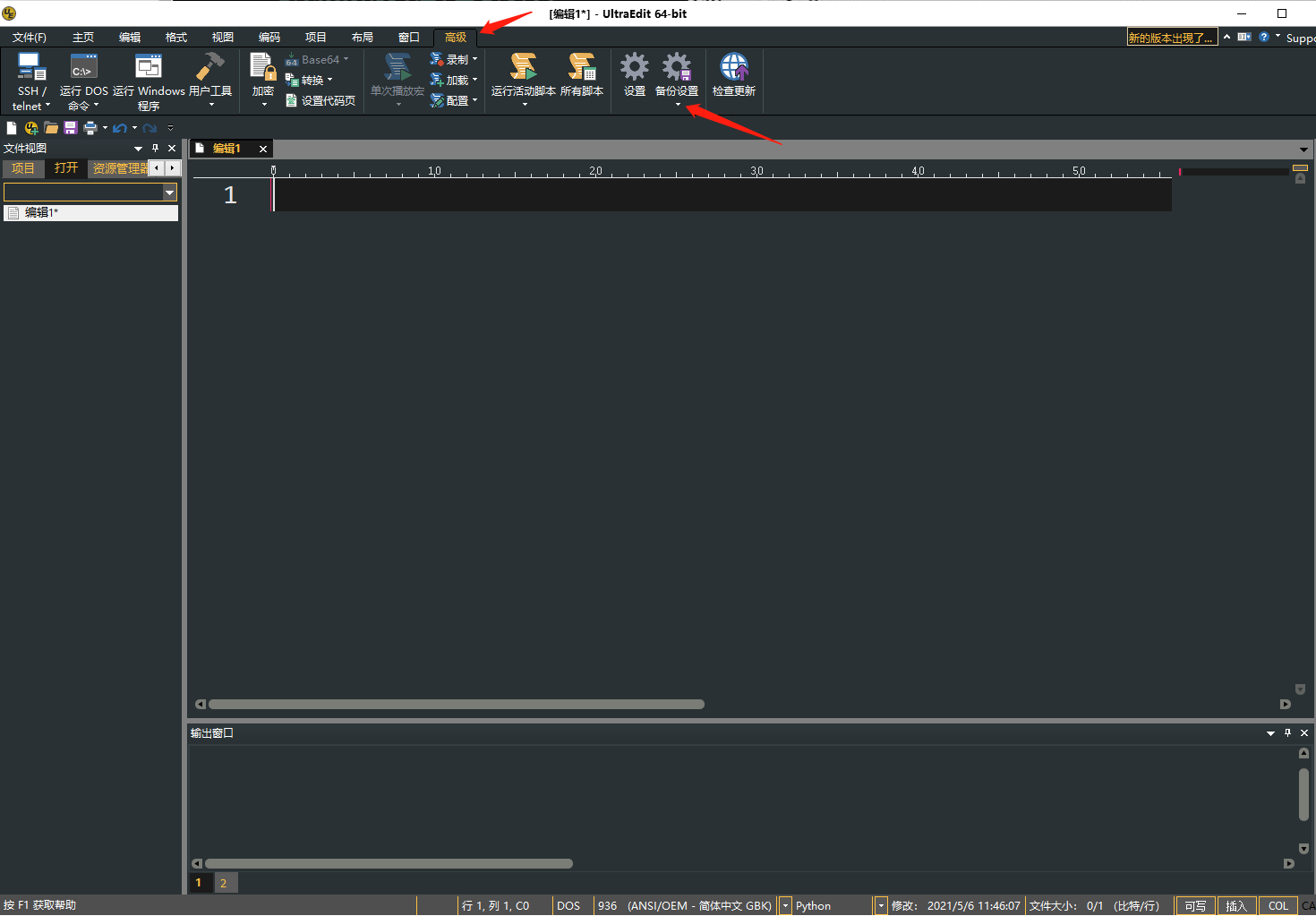

2、编辑备份界面
在点击完菜单之后,会进入下一级界面,由于是备份设置,所以我们先点击“备份”选项。
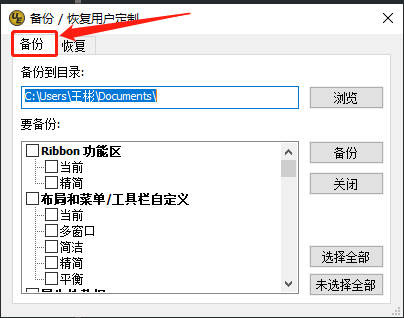
然后我们选择右侧的“浏览”按钮,这一步是选择备份文件存放在哪个文件夹下。
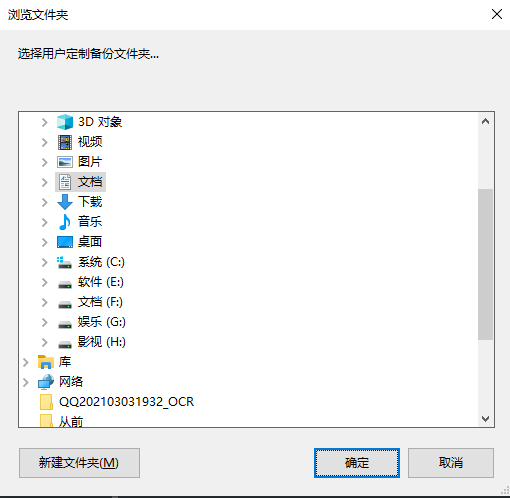
3、选择需要备份的内容
可以看到在界面的左下方有“Ribbon功能区”、“布局和菜单/工具栏自定义”等选项,这些都是我们可以自定义更改的选项,这一步的目的就是将它们保存。这里勾选所有的选项,然后点击右侧的“备份”按钮。
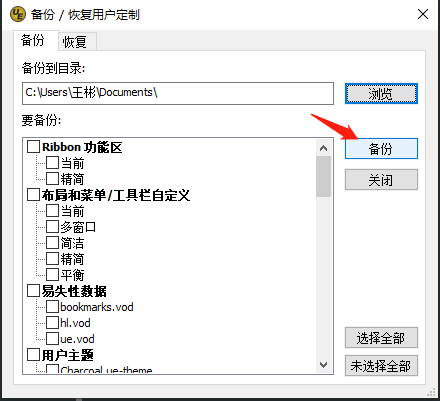
4、结果展示
可以看到所有的勾选项都成功存储到文件夹下。

5、恢复设置
如果我们在备份设置后想要恢复原来的设置,只需要点击右侧“恢复”按钮,然后勾选出需要恢复的地方,就可以完成恢复了。

三、总结
上文说了UltraEdit的菜单等是可以自定义的,所以每个人的菜单位置是不一样的。大家的软件的菜单位置可能和我的有所不同,如果上述的备份设置的菜单位置在“高级”选项中找不到的话,也可以去基本菜单中找。总之还是需要多多熟悉自己的软件,多操作多学习才能把软件用的得心应手。如果还有什么不懂的可以去UltraEdit中文官网去查看相关文档学习。
作者:何必当真
展开阅读全文
︾
读者也喜欢这些内容:

为什么使用UE编辑器会出现应用错误,Ultraedit应用程序错误怎么办
在现代的数字时代,文本编辑器是计算机用户不可或缺的工具之一。UltraEdit(UE)作为一款备受欢迎的文本编辑器,为用户提供了丰富的功能和出色的编辑体验。然而,有时用户可能会遇到应用程序错误的问题,这不仅影响了工作效率,还让人感到困扰。本文将深入研究为什么使用UE编辑器会出现应用错误,Ultraedit应用程序错误怎么办。同时,我们还将分享一些防止UE编辑器报错的实用技巧,以确保你的编辑体验始终顺畅无阻。...
阅读全文 >

ultraedit新建工程项目教程,UE怎么管理工程项目文件
随着计算机技术的不断发展,文本编辑器成为程序员和开发人员的得力助手。而UltraEdit(UE)作为其中的佼佼者,为用户提供了丰富的功能和强大的工程项目管理能力。本文将深入探讨如何在UltraEdit中新建工程项目,以及UE如何高效管理工程项目文件。让我们一起来学习,为你的项目管理提供更多便捷和效率。...
阅读全文 >
UE编辑器彩色代码怎么开 UE编辑器自定义语法的颜色
在程序开发的世界里,代码编辑器的选择不仅影响着工作效率,还直接关系到代码的质量和可维护性。UE编辑器(UltraEdit)作为一款备受推崇的编辑工具,具备了许多优秀的特性,特别是在彩色代码和自定义语法颜色方面。本文将详细介绍如何在UE编辑器中启用彩色代码功能,以及如何个性化设置代码语法的颜色,为您呈现一份详尽的指南。...
阅读全文 >
用ultraEdit怎么编译java程序 用ultraEdit搭建java运行环境
随着编程技术的不断发展,Java作为一门广泛使用的编程语言,其编译和运行环境的搭建显得尤为重要。在多种编程工具中,ultraEdit的强大功能逐渐得到了开发者的认可。但是,用ultraEdit怎么编译Java程序?用ultraEdit如何搭建Java运行环境?是否使用ultraEdit编译Java程序具有独特优势?本文将围绕这些问题,详细探讨ultraEdit在Java编程中的应用。...
阅读全文 >